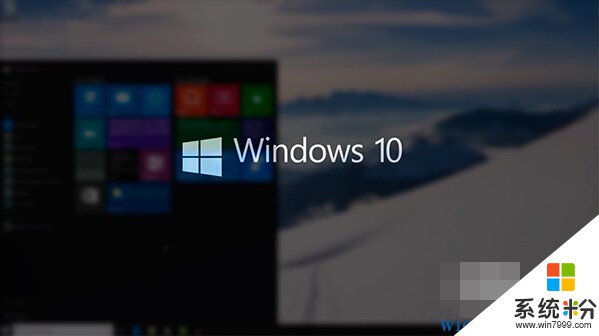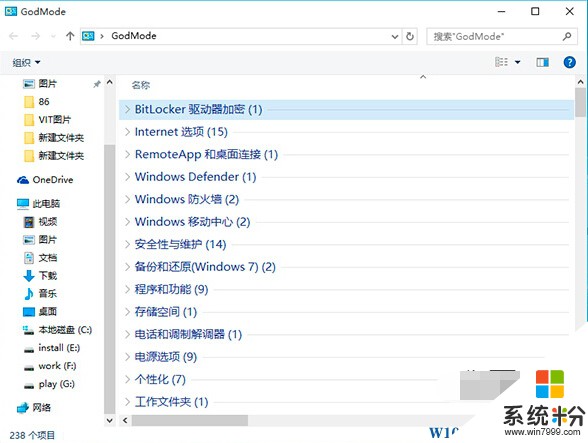Win10利用全局唯一標識符(GUID)快速創建係統功能快捷圖標的方法
時間:2017-04-06 來源:互聯網 瀏覽量:
有些用戶剛裝上Windows係統,由於設置選項太多,可能找不到一些係統功能上的設置,為各位帶來一個全新的方法來設置你的電腦:
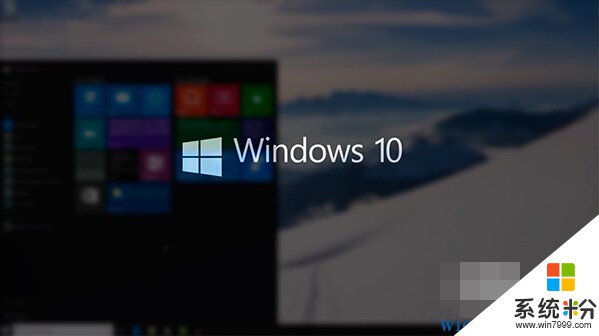
1、使用上帝模式
在任何位置建立一個文件夾,將文件夾重命名為:GodMode.{ED7BA470-8E54-465E-825C-99712043E01C}, 即可得到一個“上帝模式”文件夾,它包含了大量的控製麵板的設置內容。
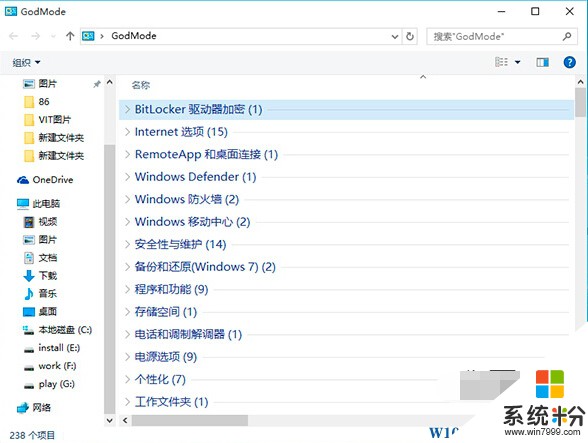
2、使用文件夾的GUID
下麵是一些“上帝模式”文件夾的GUID,方法相同,在任何位置建立一個文件夾,將文件夾重命名即可:

下載.{374DE290-123F-4565-9164-39C4925E467B}
圖片.{3ADD1653-EB32-4cb0-BBD7-DFA0ABB5ACCA}
用戶.{59031a47-3f72-44a7-89c5-5595fe6b30ee}
桌麵.{B4BFCC3A-DB2C-424C-B029-7FE99A87C641}
Windows防火牆.{4026492F-2F69-46B8-B9BF-5654FC07E423}
個性化.{ED834ED6-4B5A-4bfe-8F11-A626DCB6A921}
已安裝更新.{d450a8a1-9568-45c7-9c0e-b4f9fb4537bd}
打印機.{2227A280-3AEA-1069-A2DE-08002B30309D}
打印機.{863aa9fd-42df-457b-8e4d-0de1b8015c60}
控製麵板設置列表.{ED7BA470-8E54-465E-825C-99712043E01C}
操作中心.{BB64F8A7-BEE7-4E1A-AB8D-7D8273F7FDB6}
文件曆史記錄.{F6B6E965-E9B2-444B-9286-10C9152EDBC5}
顯示.{C555438B-3C23-4769-A71F-B6D3D9B6053A}
更改適配器設置.{7007ACC7-3202-11D1-AAD2-00805FC1270E}
遊戲.{ED228FDF-9EA8-4870-83b1-96b02CFE0D52}
用戶帳戶.{60632754-c523-4b62-b45c-4172da012619}
電源選項.{025A5937-A6BE-4686-A844-36FE4BEC8B6D}
疑難解答.{C58C4893-3BE0-4B45-ABB5-A63E4B8C8651}
程序和功能.{7b81be6a-ce2b-4676-a29e-eb907a5126c5}
係統.{BB06C0E4-D293-4f75-8A90-CB05B6477EEE}
網絡.{F02C1A0D-BE21-4350-88B0-7367FC96EF3C}
網絡共享中心.{8E908FC9-BECC-40f6-915B-F4CA0E70D03D}
網絡連接.{992CFFA0-F557-101A-88EC-00DD010CCC48}
自動播放.{9C60DE1E-E5FC-40f4-A487-460851A8D915}
藍牙.{28803F59-3A75-4058-995F-4EE5503B023C}